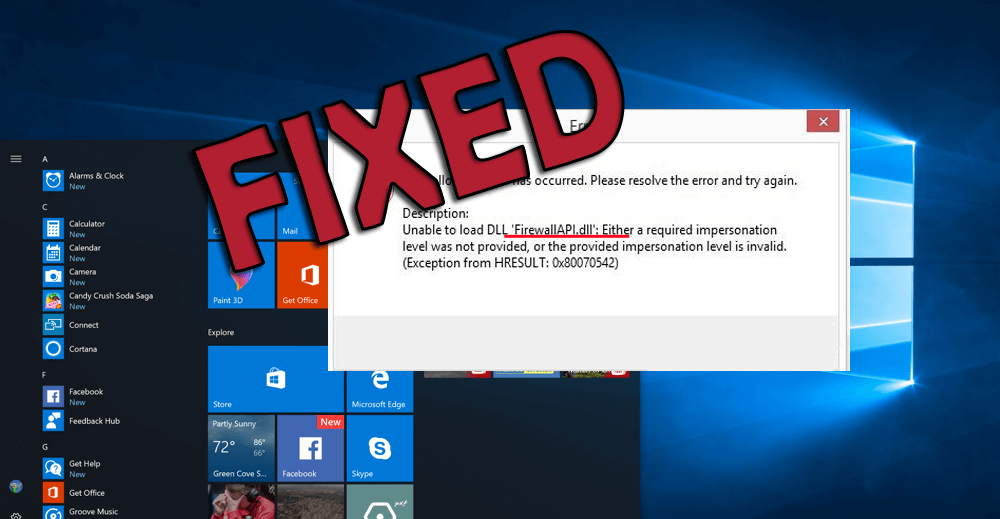
Вот еще одна ошибка файла DLL, известная как ошибка Firewallapi.dll .
Firewallapi.dll Windows 10 возникает, когда приложение выполняет процесс или файл firewallapi.dll отсутствует, тогда отображается сообщение об ошибке:
The program can`t start because firewallapi.dll is missing from your computer. Try reinstalling the program to fix the problem.
Если вы также замечаете эту ошибку на экране своего компьютера и хотите избавиться от нее, продолжайте читать эту статью.
Здесь вам будут предоставлены решения, которые помогут вам легко преодолеть ошибку firewallapi 80201 .
Прежде чем перейти к исправлениям, узнайте, что такое firewallapi.dll и связанные с ним сообщения об ошибках.
Что такое FirewallAPI.dll?
FirewallAPI.dll — это файл DLL, также известный как API брандмауэра Windows. Будучи важным системным файлом операционной системы Windows, он содержит несколько наборов функций и процедур драйвера, которые могут применяться Windows.
Это гарантирует, что программы Windows работают правильно. Если каким-то образом этот файл пропал, это может повлиять на работу соответствующего программного обеспечения.
Ниже приведены некоторые сообщения об ошибках, связанных с firewallapi.dll. Ознакомьтесь с ними.
Некоторые связанные сообщения об ошибках FirewallAPI.dll
- «FirewallAPI.dll не найден».
- «Не удается зарегистрировать FirewallAPI.dll».
- «Файл FirewallAPI.dll отсутствует».
- «Файл C:\Windows\System32\\FirewallAPI.dll не найден».
- «FirewallAPI.dll нарушение прав доступа».
- «Не удается запустить диск MSDN 4616.01. Отсутствует необходимый компонент: FirewallAPI.dll. Пожалуйста, установите диск MSDN 4616.01 еще раз».
- «Не удалось запустить данное приложение, так как не найден файл FirewallAPI.dll. Переустановка приложения может решить проблему."
Теперь вы знаете, что такое файл Firewallapi.dll и другие сообщения об ошибках. Приступим к решениям.
Как исправить ошибку «Отсутствует Firewallapi.Dll»?
Что ж, в этой статье упоминается несколько решений, которые помогут вам избавиться от ошибки firewallapi.dll Windows 10 .
Так чего же ты ждешь? Пройдите их и решите ошибку.
Решение 1. Зарегистрируйте файл Firewallapi.Dll
Регистрация файла firewallapi.dll может помочь вам исправить ошибку firewallapi dll 80201 в вашей ОС Windows.
Вы можете зарегистрировать или отменить регистрацию файла DLL с помощью инструмента regsvr32. Это утилита командной строки, которая помогает перерегистрировать файлы DLL или ActiveX.
Для этого выполните следующие действия:
- Нажмите значок Windows
- Введите cmd , щелкните правой кнопкой мыши результат и выберите « Запуск от имени администратора» .
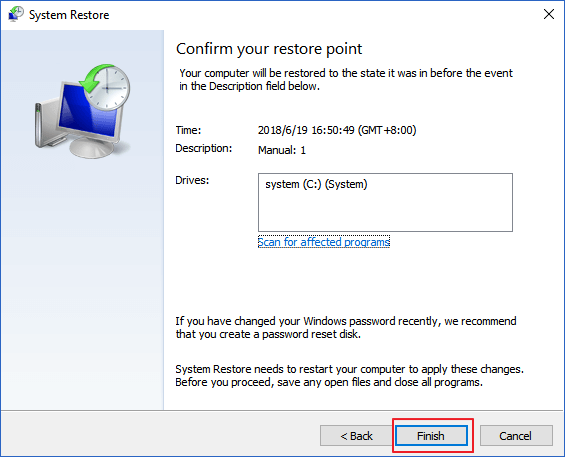
- В окне командной строки введите следующие команды и нажмите клавишу ввода:
- Чтобы отменить регистрацию файла firewallapi.dll:
regsvr32 /u firewallapi.dll
- Чтобы зарегистрировать файл firewallapi.dll:
regsvr32 firewallapi.dll
Вышеуказанные шаги зарегистрируют файл firewallapi.dll, теперь вы можете открыть приложение без ошибки Windows 10 firewallapi.dll .
Решение 2. Выполните сканирование SFC
Если файл firewallapi.dll отсутствует в Windows 10, необходимо выполнить сканирование компьютера с помощью средства проверки системных файлов. Это заменит отсутствующий файл и восстановит поврежденные системные файлы .
Следуйте инструкциям, чтобы выполнить сканирование SFC:
- Нажмите на значок Windows
- Введите cmd и выберите запуск от имени администратора , щелкнув по нему правой кнопкой мыши.
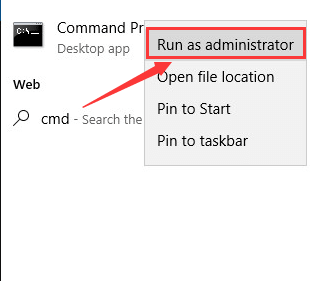
- В окне командной строки введите sfc/scannow и нажмите клавишу ввода.
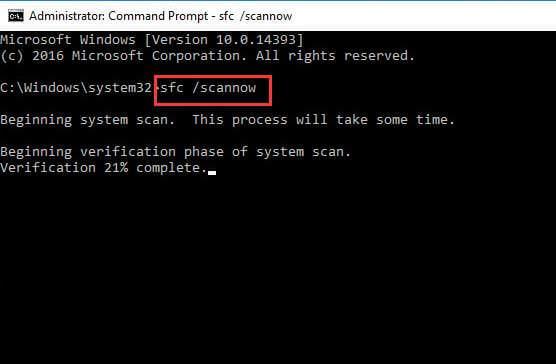
После выполнения команды начнется процесс сканирования. Это может занять пару минут, так что вам нужно набраться терпения.
После завершения сканирования перезагрузите компьютер и запустите приложение, которое отображало эту ошибку firewallapi.dll, и посмотрите, исчезла ли ошибка или нет.
Решение 3. Обновите драйверы
Существует также вероятность того , что ошибка firewallapi.dll отсутствует в Windows 10 из-за устаревших драйверов. Поэтому рекомендуется обновить драйверы, чтобы избавиться от этой ошибки DLL.
Следуйте инструкциям по обновлению драйверов:
- Нажмите на значок Windows
- Введите Диспетчер устройств и нажмите клавишу ввода.
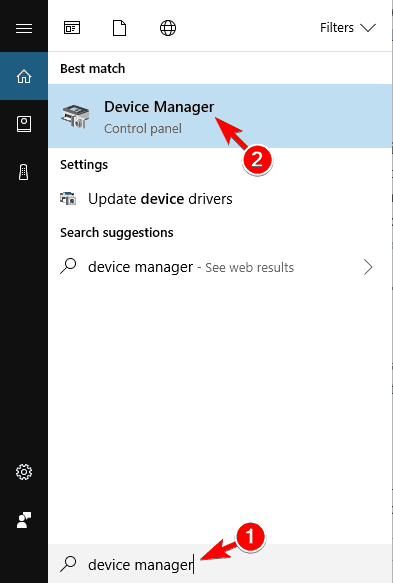
- Нажмите на устройство, чтобы развернуть категорию
- Выберите драйвер, который необходимо обновить
- Нажмите « Обновить программное обеспечение драйвера ».
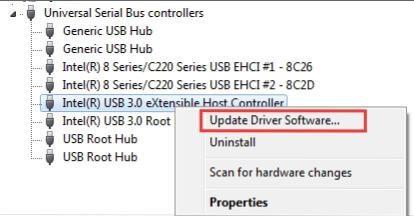
- Нажмите «Поиск автоматически» для обновления программного обеспечения драйвера.
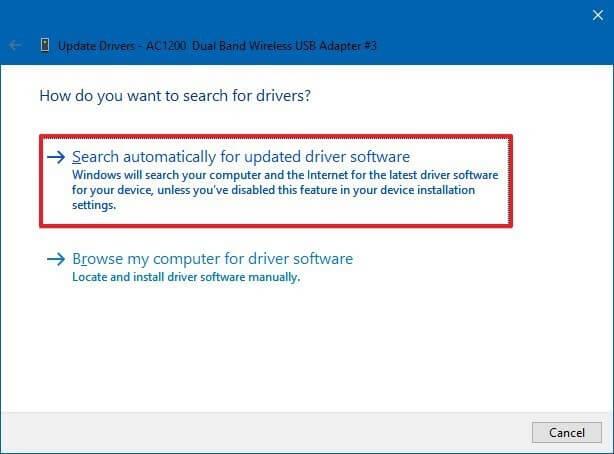
Если есть какие-либо обновления для драйвера, он будет загружен. После обновления драйвера попробуйте запустить приложение и проверьте, исчезла ли ошибка firewallapi.dll Windows 10 или нет.
Если обновление драйвера вручную для вас затруднено, вы можете попробовать Driver Easy . Это не только обновит ваш драйвер, но и решит другие проблемы, связанные с драйверами.
Получить драйвер Простое автоматическое обновление драйверов
Решение 4. Сделайте резервную копию реестра Windows
Если в случае отсутствия firewallapi.dll ошибка вызвана реестром, резервное копирование реестра может решить эту ошибку.
Следуйте инструкциям, чтобы продолжить:
- Нажмите значок Windows
- Введите regedit и нажмите клавишу ввода
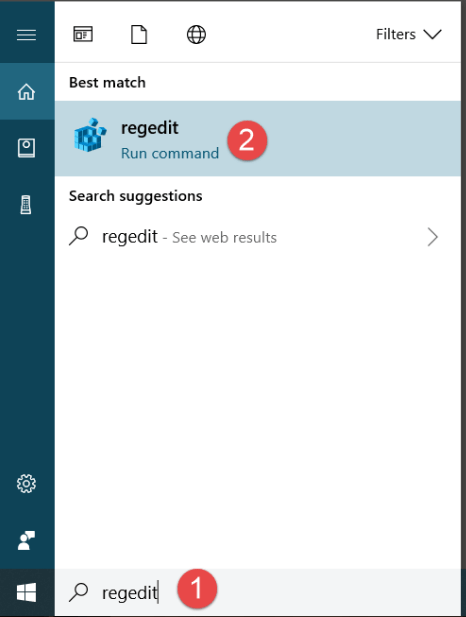
- Нажмите YES , если появится окно разрешений.
- Выберите « Экспорт », дважды щелкнув меню « Файл» .
- Выберите папку для сохранения резервной копии
- Выберите все в диапазоне экспорта
- Введите имя файла и нажмите кнопку « Сохранить »
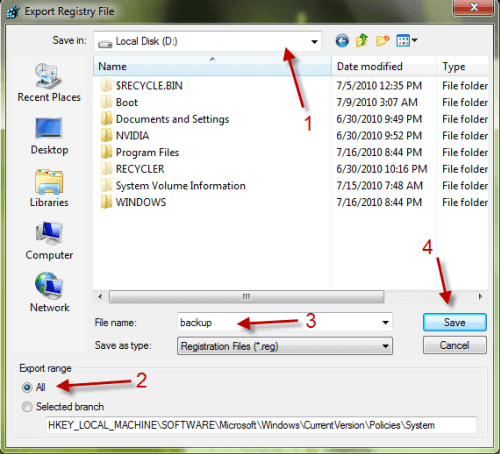
Если вы хотите восстановить реестр, выполните следующие действия:
- Откройте редактор реестра , как показано выше .
- Нажмите «Файл» и выберите «Импорт ».
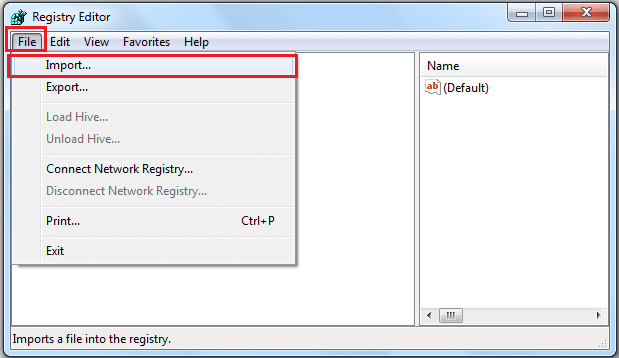
- Найдите файл резервной копии
- Нажмите на кнопку открытия
- Перезагрузите компьютер
При этом ваш реестр будет восстановлен, и ошибка firewallapi dll 80201 больше не будет видна.
Решение 5. Сканирование на наличие вирусов
Если ваша операционная система заражена вирусом или любой другой вредоносной программой, есть вероятность, что ошибка firewallapi dll появится на экране Windows.
Поэтому предлагается просканировать ваш компьютер на наличие вирусов, для этого вы можете попробовать Spyhunter . Это просканирует вашу Windows и обнаружит вирусы, вредоносные программы, рекламное ПО, программы-вымогатели и другие вредоносные программы, а также очистит ваш компьютер.
Получите Spyhunter для удаления вирусов и вредоносных программ с ПК
Лучший и простой способ исправить ошибку Firewallapi dll
Приведенные выше исправления определенно помогут устранить ошибку firewallapi.dll в Windows 10 . Если вы новичок и испытываете трудности при выполнении руководств, то вот простой способ исправить эту ошибку.
Попробуйте инструмент восстановления ПК . Это продвинутый инструмент для восстановления, разработанный профессионалами, который сканирует ваш компьютер, обнаруживает все ошибки и устраняет их автоматически.
Этот инструмент исправляет такие ошибки, как DLL, реестр, BSOD, игры, обновления, приложения и многие другие, защищает ПК от вирусов, ускоряет работу медленного ПК, восстанавливает поврежденные файлы и обеспечивает лучший опыт.
Получить инструмент восстановления ПК исправить ошибку Firewallapi.dll
Вывод
Хорошо… Я собрал информацию, которая поможет в устранении ошибки firewallapi.dll в Windows 10 .
Выполняйте решения одно за другим и смотрите, какое из них устраняет ошибку. Если ни одно из исправлений для устранения неполадок не работает, воспользуйтесь простым способом, описанным выше.
Надеюсь, вам понравилась эта статья, и она помогла вам преодолеть ошибку DLL и решить другие ваши вопросы.

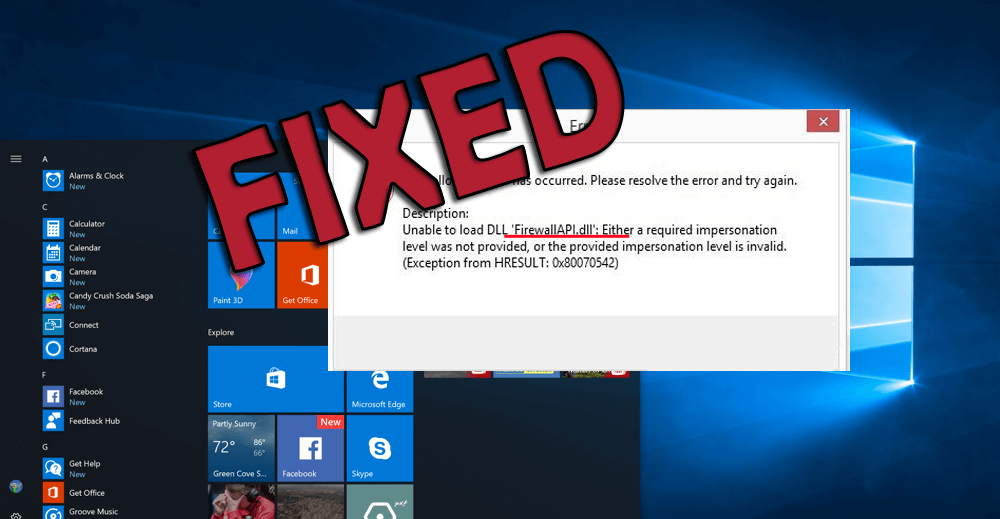
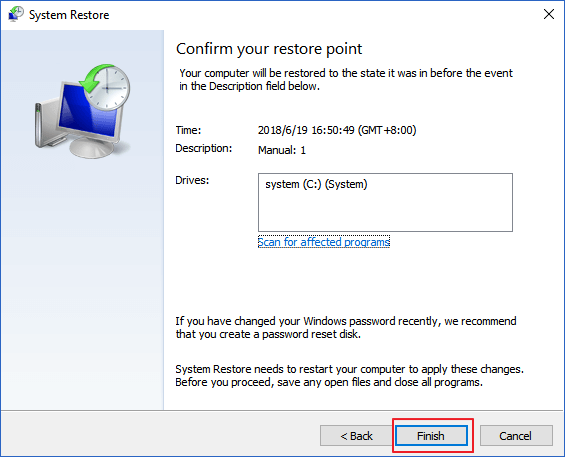
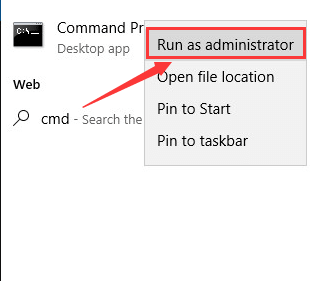
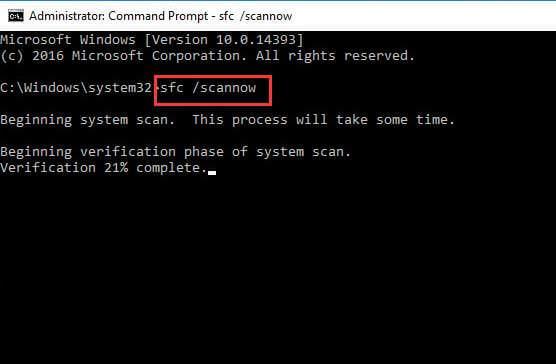
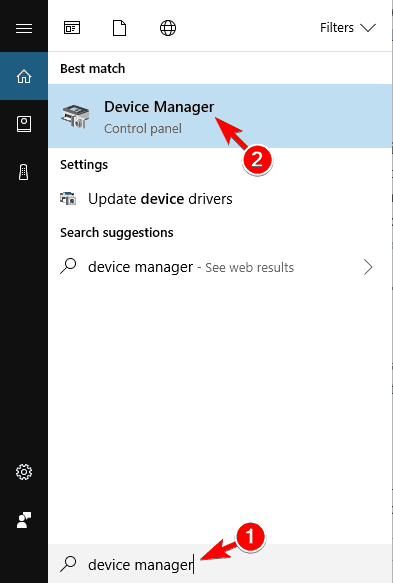
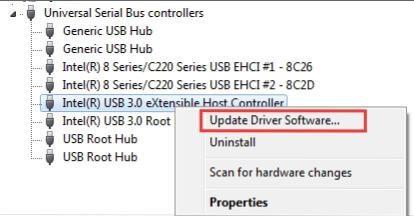
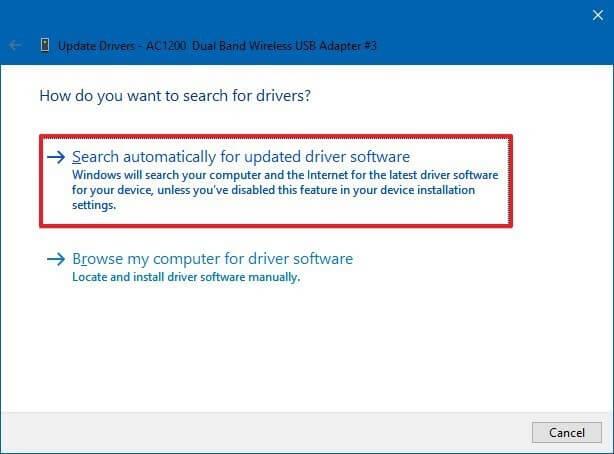
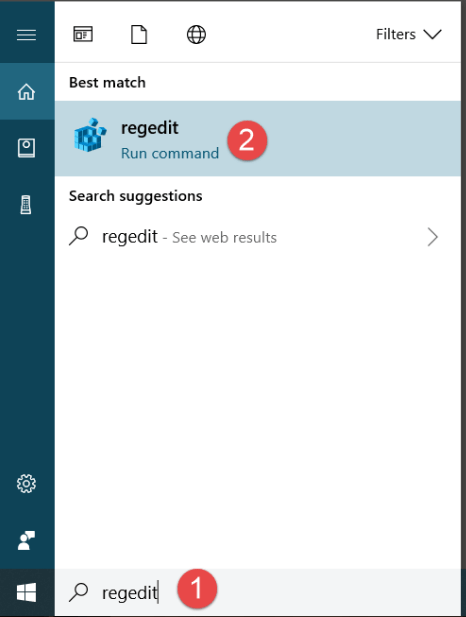
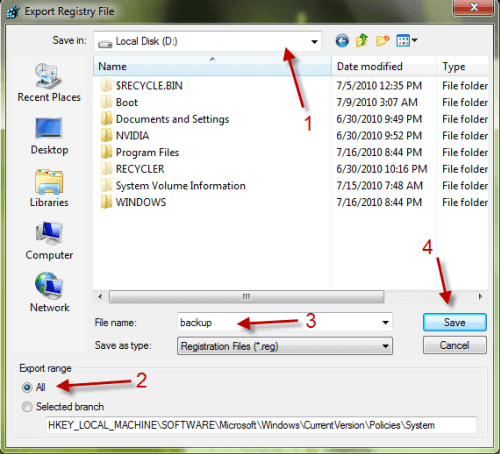
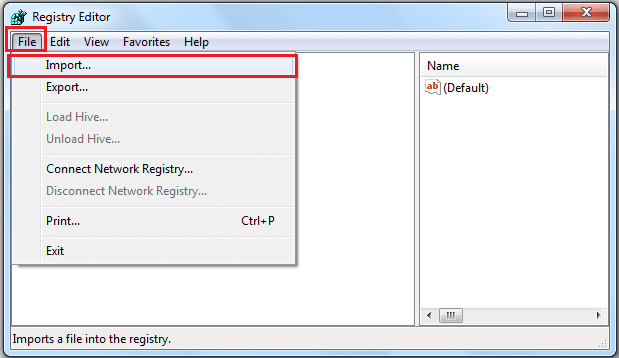

![Как решить проблему «Sims 4 Сим не спит»? [ПРОВЕРЕННЫЕ СПОСОБЫ] Как решить проблему «Sims 4 Сим не спит»? [ПРОВЕРЕННЫЕ СПОСОБЫ]](https://luckytemplates.com/resources1/images2/image-6501-0408151119374.png)


![Исправить Dungeon Siege 2 без указателя мыши [ПРОВЕРЕННЫЕ СПОСОБЫ] Исправить Dungeon Siege 2 без указателя мыши [ПРОВЕРЕННЫЕ СПОСОБЫ]](https://luckytemplates.com/resources1/images2/image-5004-0408151143369.png)

![Ваш компьютер или сеть могут отправлять автоматические запросы [ИСПРАВЛЕНО] Ваш компьютер или сеть могут отправлять автоматические запросы [ИСПРАВЛЕНО]](https://luckytemplates.com/resources1/images2/image-1491-0408150724646.png)
